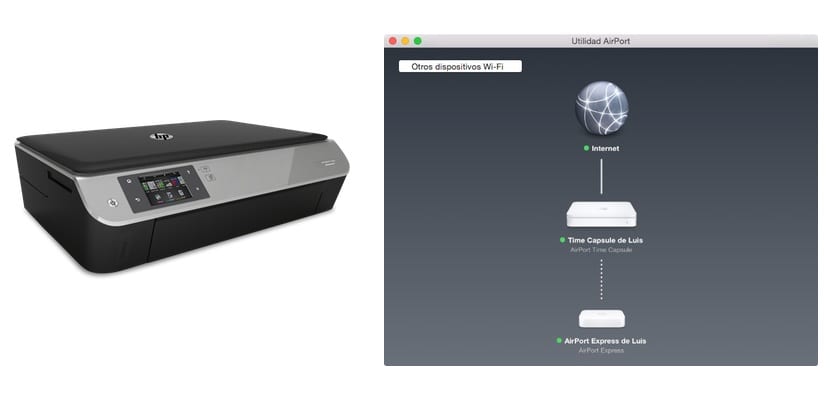
在家中拥有WiFi打印机已变得越来越普遍。 无需电缆就可以将其放置在房屋中的任何位置,可以在整个家庭网络中共享它,从而可以在不打开计算机的情况下从任何地方进行打印,甚至可以在家中之外进行打印,这是其中的一些优势这些设备不久前价格过高,但现在与普通打印机一样实惠。 大多数此类打印机还具有 “ WPS”功能,使您只需按一下按钮即可将它们连接到网络。 借助Airport Utility,我们将说明如何在您的Airport Extreme,Express或TimeCapsule路由器上执行此操作。

什么是“ WPS”连接? Wifi保护设置是一个系统,无需输入网络密钥即可将设备连接到WiFi网络,而是通过按设备上的一个按钮和路由器上的另一个按钮来连接它们。 一种简单安全的连接到本地网络的方法,但是在这种情况下, Airport Utility或TimeCapsule有点隐藏在Airport Utility中。 如果您在Apple路由器上找不到“ WPS”按钮,则找不到它,您必须在计算机上运行Airport Utility才能使用此快速连接功能。 打开“机场实用程序”(“内部应用程序”>“实用程序”)后,我们进入上一级菜单,然后单击“基站”,选择“添加WPS打印机...”选项。
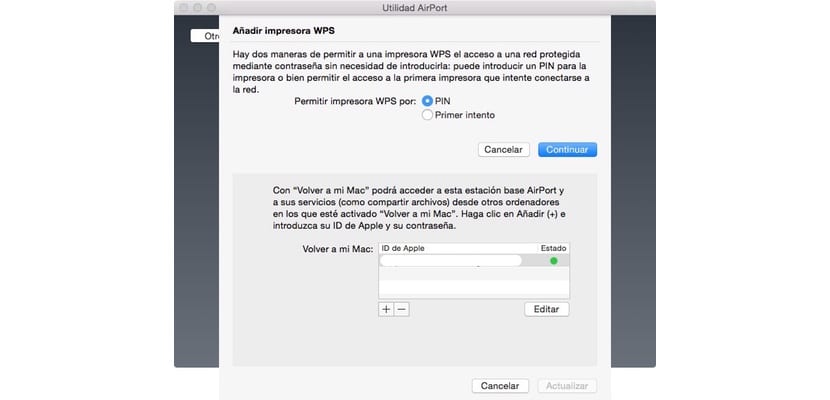
那时我们将不得不选择 我们将如何进行配置:
- PIN码:打印机将向我们提供一个PIN码,我们必须在下一个窗口中输入
- 首次尝试:尝试连接的第一台打印机将被添加到您的网络中,而无需输入PIN或其他要求。
经过这些简单的步骤 您将把打印机连接到WiFi网络,如果它也与AirPrint兼容,则可以在任何iOS设备上使用它来打印文档,照片或任何您想要的东西。
